Naprawianie kodu błędu 505 w Google Play Market
Prawie wszystkie znane obecnie błędy zostały wykryte we wczesnych wersjach czwartej generacji Androida. Jednak wraz z pojawieniem się nowych aktualizacji pojawiły się dość specyficzne problemy, które są związane z kompatybilnością starych pakietów i nowych systemów operacyjnych.
Jednym z nich jest błąd 505 Play Market, na którym jako pierwsi ucierpieli użytkownicy Google Nexus po aktualizacji systemu operacyjnego do wersji 5.0. Ten problem występuje podczas pobierania większości aplikacji z zastrzeżonego repozytorium Google.
Przyczyna wystąpienia
Nadal nie wiadomo dokładnie, dlaczego ten problem występuje, ponieważ... jest to całkiem nowe rozwiązanie nawet w szybko rozwijającym się przemyśle elektronicznym. Sekwencję zdarzeń, po której nagle pojawił się błąd 505, ustalono empirycznie:
- Telefon posiadający Androida w wersji 4 otrzymał aktualizację do wersji 5. Użytkownik pobiera w dowolny sposób pliki udostępnione przez dewelopera, następuje aktualizacja systemu operacyjnego, telefon startuje z wersją 5.0 na pokładzie.
- Ikony programów znikają z pulpitów programów uruchamiających oraz z menu aplikacji (jeśli zainstalowano niestandardowy program uruchamiający). Dzieje się to inaczej - u niektórych znikają 1-2 ikony, u innych są ich dziesiątki.
- System informuje użytkownika, że dane aplikacji są uszkodzone lub w ogóle nie są zainstalowane. Oferuje ich ponowną instalację lub aktualizację w celu przywrócenia funkcjonalności.
- Po przejściu na stronę aplikacji w Market i kliknięciu przycisku „Zainstaluj” lub „Aktualizuj”, nagle pojawia się błąd Play Market 505, a funkcjonalność programu nie zostaje przywrócona.
Na podstawie powyższego przyjęto, że istnieje niezgodność starych wersji aplikacji zbudowanych na przestarzałej wersji Adobe Air z nową wersją systemu operacyjnego.
Standardowe rozwiązania
Istnieją trzy główne sposoby pozbycia się tego błędu, oparte na założeniu niezgodności.
Czyszczenie pamięci podręcznej
Pierwsza metoda nie zawsze w tym przypadku działa, jednak jest klasyczna, gdy wystąpią błędy w Sklepie. Przejdź do „Ustawień” systemu operacyjnego, sekcji „Aplikacje”, przesuń palcem do zakładki „Wszystkie”. Tutaj dotknij wpisu odpowiedzialnego za Market, kliknij przycisk „Wyczyść pamięć podręczną aplikacji” i uruchom ponownie telefon.
Jeśli to nie pomoże, należy ponownie podążać powyższą ścieżką, tym razem usuwając dane i aktualizacje Marketu za pomocą przycisków „Usuń dane” i „Usuń aktualizacje”.
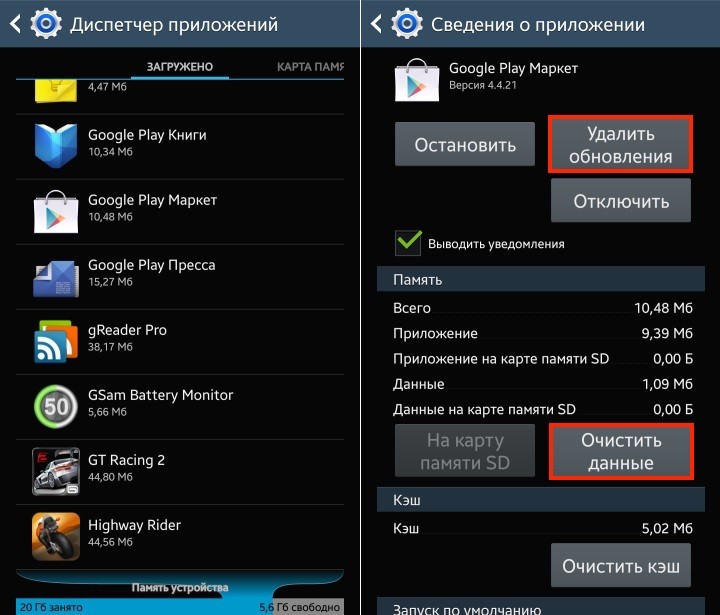
Następnie pamiętaj o ponownym uruchomieniu urządzenia i spróbuj ponownie przywrócić funkcjonalność aplikacji.
Przywracanie kopii zapasowej
Jeśli przed aktualizacją wykonałeś pełną kopię systemu operacyjnego za pomocą rozszerzonego odzyskiwania TWRP (lub innego narzędzia), możesz spróbować przywrócić system. W tym celu przejdź do TWRP, upewnij się, że masz wcześniejszą wersję, gdy błąd jeszcze nie występował, pamiętaj o utworzeniu kopii wszystkich partycji aktualnej wersji systemu operacyjnego w menu „Kopia zapasowa”.

Reset danych
Następnie usuń dane wszystkich partycji w menu „Wyczyść” (pamiętaj o wykluczeniu zewnętrznej karty pamięci z listy) i „przewiń” wcześniejszą kopię zapasową z menu „Przywróć”.

Przywracanie z kopii
Jeśli po ponownym uruchomieniu systemu błąd się nie pojawi i wszystkie aplikacje są na swoim miejscu, pod żadnym pozorem nie aktualizuj Androida do nowej wersji. Musisz poczekać na aktualizacje brakujących aplikacji (programista może naprawić kompatybilność) lub poczekać na kolejną aktualizację Androida (taka aktualizacja jest zwykle wdrażana w 2-3 etapach, śledź informacje o oprogramowaniu na stronie programisty lub konstruktora strona internetowa).
Instalacja ze źródeł zewnętrznych
Znajdź te aplikacje jako osobny plik z rozszerzeniem .APK w zasobach innych firm. Jest szansa, że instalacja z pliku przywróci bezproblemowo skojarzenia z systemem i błąd nie będzie już występował. Podczas instalacji może pojawić się błąd informujący, że aktualizacja/instalacja nie powiodła się, ale aplikacja nadal sama się naprawi i pojawi się ikona.
Wymuszone usunięcie
Możesz spróbować usunąć uszkodzone programy i pobrać je ponownie. Mogą nie działać, ale pojawią się na liście zainstalowanych w ustawieniach telefonu, w sekcji „Aplikacje”. Jeżeli dezinstalacja przebiegła pomyślnie, możesz spróbować ponownie pobrać program. Wskazane jest wyczyszczenie Marketu z przestarzałej pamięci podręcznej w celu przywrócenia skojarzeń z komponentami zainstalowanymi w systemie.
Usunięcie przez telefon
Jeśli poprzednia metoda nie pomogła, musisz kopać głębiej - bezpośrednio w systemie plików. Ponieważ telefon nie chce usuwać danych, możemy to zrobić ręcznie.
W tym celu będzie to konieczne, bez niego dostęp do katalogów głównych systemu operacyjnego nie będzie możliwy. Następnie pobierz eksplorator plików, taki jak ES Explorer. Wskazane jest pobranie najnowszej wersji, ponieważ starsze mogą mieć podobny problem z wersją Androida 5.0.
Zainstaluj Eksplorator plików, nadaj mu uprawnienia roota, a następnie przejdź do katalogów, w których przechowywane są dane problematycznych programów. Jeśli jako domyślną pamięć rozruchową wybrane zostaną partycje wewnętrzne, to będzie to
sdcard/Android/dane/dane
Nadaje się również dla tych, którzy mają dane na karcie pamięci. W tych katalogach szukamy folderów, które mają w nazwie słowa podobne do samej aplikacji.

Przed usunięciem pamiętaj o utworzeniu kopii zapasowej wszystkiego, co znajdziemy, w osobnym folderze. Użyj także wyszukiwania we wszystkich katalogach, aby trwale usunąć wszystkie pliki powiązane z uszkodzonymi komponentami. Po usunięciu folderów należy ponownie uruchomić urządzenie i spróbować pobrać je ponownie. Jeśli błąd będzie się powtarzał, pamiętaj o przywróceniu wszystkich usuniętych danych do oryginalnych katalogów.
Programy do usuwania śmieci nie będą tutaj działać, ponieważ te dane są nadal zintegrowane z systemem i sprzątaczki nie uznają ich za niepotrzebne. Dlatego, aby przywrócić funkcjonalność poszczególnych aplikacji, należy zastosować metodę ręczną i bardzo ostrożnie wykonać kopię zapasową każdego usuniętego elementu.
Usuwanie za pomocą komputera
Aby wymusić usunięcie aplikacji, możesz użyć narzędzia Android Debug Bridge. Aby to zrobić, musisz zainstalować na swoim komputerze specjalne sterowniki, aby bezpośrednio współpracować z systemem Android (zwykłe sterowniki tutaj nie nadają się, potrzebujesz specjalnych, najczęściej mają one w nazwie litery ADB).
Połącz komputer z telefonem za pomocą działającego (najlepiej markowego) kabla, upewnij się, że urządzenia są zsynchronizowane, następnie w Android Debug Bridge na swoim komputerze uruchom polecenie „adb odinstalow [-k] „nazwa aplikacji””, gdzie zamiast „nazwa aplikacji” należy podać nazwę prezentowaną w systemie.

Następnie spróbuj ponownie zainstalować ten program z Marketu, błąd aplikacji 505 z Google Play powinien zniknąć.
Dla programistów
Jeśli programista napotka problem z kompatybilnością, to dysponując kodem źródłowym, będzie mógł stworzyć nowy pakiet .APK korzystając z wersji Adobe Air.Utworzony w ten sposób plik najprawdopodobniej zostanie zainstalowany w systemie bez żadnych problemów. Metoda ta będzie działać zgodnie z zasadą opisaną w punkcie 4.
Wniosek
Specyfika problemu wynika z jego nowości, jednak opisane powyżej instrukcje pomagają w prawie wszystkich przypadkach, z nielicznymi wyjątkami. Mając podwyższone uprawnienia dostępu i minimalną wiedzę na temat struktury systemu operacyjnego, możesz samodzielnie naprawić ten błąd, bez pomocy specjalistów z centrum serwisowego.
